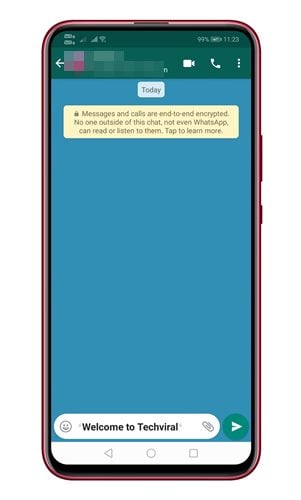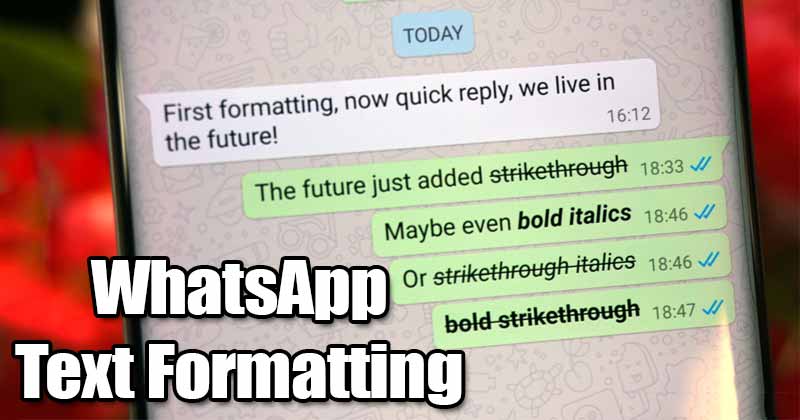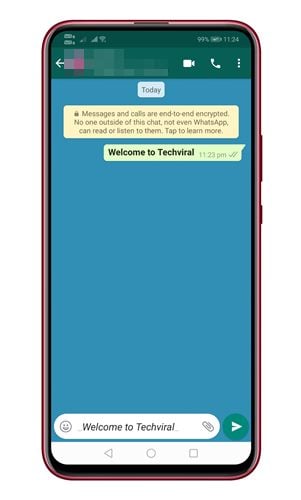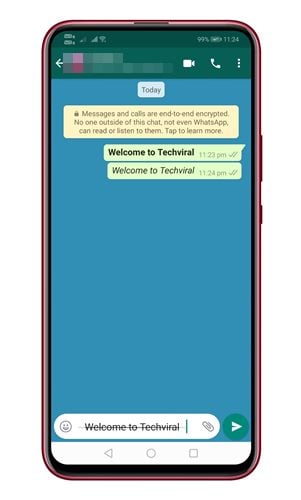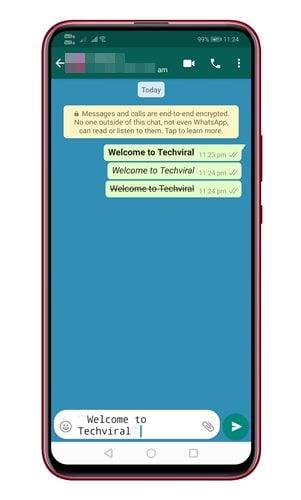Đây là cách định dạng tin nhắn WhatsApp của bạn!
Hãy thừa nhận rằng, tất cả chúng ta đều sử dụng WhatsApp để giao tiếp. Nó hiện là ứng dụng nhắn tin tức thì được sử dụng nhiều nhất cho Android và iOS. Mặc dù ứng dụng nhắn tin tức thì trên máy tính để bàn có thể được sử dụng thông qua WhatsApp cho Máy tính để bàn, nhưng nhiều tính năng bị giới hạn ở phiên bản di động chỉ như dịch vụ thanh toán, tài khoản doanh nghiệp, v.v.
Trong những năm qua, WhatsApp đã đóng vai trò là công cụ giao tiếp tốt nhất để giữ liên lạc với bạn bè và gia đình. So với tất cả các ứng dụng nhắn tin tức thì khác, WhatsApp cung cấp nhiều tính năng hơn. Ngoài tin nhắn văn bản, người ta có thể thực hiện cuộc gọi âm thanh và video trên WhatsApp.
Nếu bạn đã sử dụng WhatsApp một thời gian, chắc hẳn bạn đã thấy người dùng sử dụng các phông chữ thú vị trên ứng dụng. Bạn đã bao giờ tự hỏi làm thế nào điều đó có thể xảy ra? Trên thực tế, WhatsApp cho phép bạn định dạng văn bản trong tin nhắn.
Đọc thêm: Cách đọc bất kỳ tin nhắn WhatsApp nào mà không cần biết người gửi
Các bước để gửi tin nhắn văn bản in nghiêng, in đậm hoặc monospace trên WhatsApp
Vì vậy, nếu bạn quan tâm đến việc gửi tin nhắn văn bản in nghiêng, in đậm, gạch ngang hoặc một khoảng trắng trên WhatsApp, bạn đang đọc đúng bài viết. Ở đây chúng tôi đã chia sẻ hướng dẫn chi tiết về cách sử dụng phông chữ phong cách trong các cuộc trò chuyện WhatsApp.
Cách tô đậm văn bản trong WhatsApp
Nếu bạn muốn thay đổi kiểu phông chữ của tin nhắn văn bản WhatsApp thành Bold, thì bạn cần làm theo một số bước đơn giản dưới đây.
Để thay đổi kiểu phông chữ WhatsApp thành Bold, bạn cần đặt dấu hoa thị ( * ) ở hai bên của văn bản. Ví dụ , * Chào mừng đến với mekan0 * .
Sau khi bạn nhập biểu tượng dấu sao vào cuối văn bản, WhatsApp sẽ tự động định dạng văn bản đã chọn thành in đậm.
Cách thay đổi kiểu phông chữ trên Whatsapp thành chữ nghiêng
Cũng giống như văn bản in đậm, bạn cũng có thể nhập tin nhắn của mình bằng chữ in nghiêng trên WhatsApp. Do đó, bạn cần đặt văn bản giữa một ký tự đặc biệt.
Để làm nghiêng tin nhắn của bạn trong WhatsApp, bạn cần thêm dấu gạch dưới ”. _ Trước và sau văn bản. Ví dụ , _Chào mừng đến với mekan0_
Sau khi hoàn tất, WhatsApp sẽ tự động định dạng văn bản đã chọn thành chữ nghiêng. Chỉ cần gửi tin nhắn và người nhận sẽ nhận được tin nhắn văn bản đã được định dạng.
gạch ngang trong tin nhắn của bạn
Cũng giống như in đậm và in nghiêng, bạn cũng có thể gửi tin nhắn gạch ngang trên WhatsApp. Đối với những người không biết, hiệu ứng văn bản gạch ngang thể hiện sự sửa chữa hoặc lặp lại trong một câu. Đôi khi, điều này có thể rất hữu ích.
Để bỏ qua tin nhắn của bạn, hãy đặt một dấu ngã ( ~ ) ở hai bên của văn bản. Ví dụ , Chào mừng đến với mekan0.
Sau khi hoàn tất, hãy gửi tin nhắn văn bản và người nhận sẽ nhận được tin nhắn văn bản đã được định dạng.
Văn bản Monospace trên WhatsApp
WhatsApp cho Android và iOS cũng hỗ trợ phông chữ Monospace mà bạn có thể sử dụng để nhắn tin. Tuy nhiên, không có tùy chọn trực tiếp để đặt phông chữ Monospace làm mặc định trên WhatsApp.
Bạn cần thay đổi phông chữ trong từng cuộc trò chuyện riêng lẻ. Để sử dụng phông chữ Monospace trong WhatsApp, bạn cần đặt ba thẻ quay lại ( "" ) ở hai bên của văn bản.
Ví dụ , “Chào mừng đến với công nghệ mekano” . Sau khi hoàn tất, nhấn nút gửi và người nhận sẽ nhận được tin nhắn văn bản với phông chữ mới.
Một cách thay thế để định dạng tin nhắn của bạn trên WhatsApp
Nếu bạn không muốn sử dụng các phím tắt này, có một cách thay thế để thay đổi phông chữ WhatsApp trên Android và iPhone.
Android: Trên Android, bạn cần nhấn và giữ vào tin nhắn văn bản. Trong tin nhắn văn bản, chạm vào ba dấu chấm và chọn giữa in đậm, nghiêng, phông chữ hoặc đơn sắc.
iPhone: Trên iPhone, bạn cần chọn văn bản trong trường văn bản và chọn giữa chữ in đậm, in nghiêng, gạch ngang hoặc Monospace.
Vì vậy, bài viết này là tất cả về cách gửi tin nhắn văn bản in nghiêng và gạch ngang in đậm trong WhatsApp. Hy vọng bài viết này đã giúp bạn! Hãy chia sẻ với bạn bè của bạn quá.